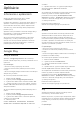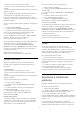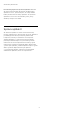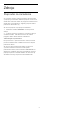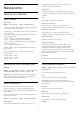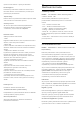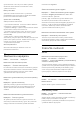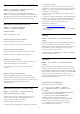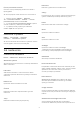User manual
Table Of Contents
- Obsah
- 1 Domovská obrazovka
- 2 Inštalácia
- 3 Diaľkové ovládanie
- 4 Zapínanie a vypínanie
- 5 Inštalácia kanálov
- 6 Kanály
- 7 Pripojenie zariadení
- 8 Bluetooth
- 9 Pripojenie televízora so systémom Android
- 10 Aplikácie
- 11 Zdroje
- 12 Nastavenie
- 13 Videá, fotky, hudba a text
- 14 TV program
- 15 Smartfóny a tablety
- 16 Freeview Play
- 17 Netflix
- 18 Softvér
- 19 Špecifikácie
- 20 Pomoc a podpora
- 21 Bezpečnosť a údržba
- 22 Podmienky používania
- 23 Autorské práva
- 24 Odmietnutie zodpovednosti týkajúce sa služieb a/alebo softvéru poskytovaných tretími stranami
- Index
• televízor musí byť pripojený na internet
• musíte sa na televízore prihlásiť pomocou konta
Google
• do konta Google pridajte kreditnú kartu umožňujúcu
zakúpiť nové hry
Spustite aplikáciu Google Play Games, kde vyberte
a nainštalujte nové aplikácie hier priamo na
televízore. Niektoré hry sú bezplatné. Ak na hranie
niektorej z hier potrebujete herný ovládač, zobrazí sa
príslušné hlásenie.
Ak chcete spustiť alebo zastaviť aplikáciu Google Play
Game…
1 - Stlačte tlačidlo Domov.
2 - Vyberte položku Google Play Games.
3 - Vyberte hru, ktorú chcete hrať, alebo novú hru,
ktorú chcete nainštalovať, a stlačte tlačidlo OK.
4 - Po dokončení opakovane stlačte
tlačidlo Späť alebo stlačte tlačidlo EXIT, prípadne
aplikáciu zastavte pomocou tlačidla na
ukončenie/zastavenie priamo v nej.
Ak sa aplikácia nenachádza na domovskej obrazovke,
môžete ju pridať cez stránku Aplikácie alebo
prostredníctvom položky Pridať aplikáciu medzi
obľúbené na riadku s aplikáciami. Niektoré produkty
a funkcie z obchodu Google Play nie sú dostupné
vo všetkých krajinách.
Ďalšie informácie nájdete na
adrese www.support.google.com/androidtv
Google Play Store
Aplikácia Google Play Store umožňuje preberať
a inštalovať nové aplikácie. Niektoré aplikácie sú
bezplatné.
Čo potrebujete
• televízor musí byť pripojený na internet
• musíte sa na televízore prihlásiť pomocou konta
Google
• do konta Google pridajte kreditnú kartu umožňujúcu
zakúpiť aplikácie
Ak chcete nainštalovať novú aplikáciu…
1 - Stlačte tlačidlo Domov.
2 - Vyberte položku Google Play Store a stlačte
tlačidlo OK.
3 - Vyberte aplikáciu, ktorú chcete nainštalovať,
a stlačte tlačidlo OK.
4 - Aplikáciu Google Play Store zatvoríte
opakovaným stlačením tlačidla Späť alebo
stlačením tlačidla EXIT.
Rodičovská kontrola
V aplikácii Google Play Store môžete skryť aplikácie
v závislosti od veku osôb, ktoré ich používajú alebo
zakupujú. Ak chcete nastaviť alebo zmeniť vekové
obmedzenie, musíte zadať kód PIN.
Ak chcete nastaviť rodičovskú kontrolu…
1 - Stlačte tlačidlo Domov.
2 - Vyberte položku Google Play Store a stlačte
tlačidlo OK.
3 - Vyberte položku Nastavenie > Rodičovská
kontrola.
4 - Vyberte požadovanú vekovú úroveň.
5 - Po vyžiadaní zadajte kód PIN.
6 - Aplikáciu Google Play Store zatvoríte
opakovaným stlačením tlačidla Späť alebo
stlačením tlačidla EXIT.
Ak sa aplikácia nenachádza na domovskej obrazovke,
môžete ju pridať cez stránku Aplikácie alebo
prostredníctvom položky Pridať aplikáciu medzi
obľúbené na riadku s aplikáciami. Niektoré produkty
a funkcie z obchodu Google Play nie sú dostupné
vo všetkých krajinách.
Ďalšie informácie nájdete na
adrese www.support.google.com/androidtv
Platby
Ak chcete prostredníctvom televízora platiť
v obchode Google Play, musíte do svojho konta
Google zadať spôsob platby – kreditnú kartu (mimo
územia Spojených štátov). Pri zakúpení filmu alebo
relácie sa platba odráta z tejto kreditnej karty.
Ak chcete pridať kreditnú kartu…
1 - Na počítači prejdite na adresu
accounts.google.com a prihláste sa do konta Google,
ktoré budete používať v obchode Google Play na
televízore.
2 - Prejdite na adresu wallet.google.com, kde do
konta Google pridáte kreditnú kartu.
3 - Zadajte údaje o kreditnej karte a vyjadrite
súhlas s príslušnými zmluvnými podmienkami.
10.3
Spustenie a zastavenie
aplikácie
Aplikáciu môžete spustiť z domovskej obrazovky.
Ak chcete spustiť aplikáciu…
1 - Stlačte tlačidlo Domov.
2 - Prejdite nadol na riadok s aplikáciami, vyberte
požadovanú aplikáciu a stlačte tlačidlo OK.
3 - Ak chcete aplikáciu zatvoriť, stlačte
tlačidlo Späť alebo tlačidlo EXIT, prípadne aplikáciu
zastavte pomocou tlačidla na ukončenie/zastavenie
priamo v nej.
Pri otvorení domovskej obrazovky sa preruší
prehrávanie aplikácie/obsahu na pozadí. Ak chcete
aplikáciu alebo obsah obnoviť, musíte ju vybrať na
32